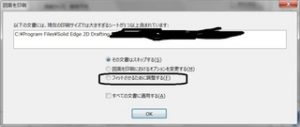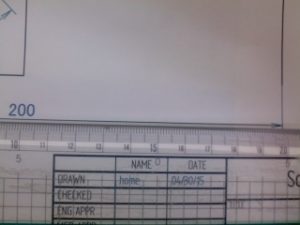Solid Edge 2dでの原寸印刷は、困った。
既定の図枠を使っているのですが、
左上まるボタン→「図面を印刷」
→「プレビュー」とすると、
となり、原寸での印刷を受け付けない。
プレビューは、プリンタの余白を勘定した大きさで、
その中で印刷シートの大きさ、例えば、A4の大きさが入るかを考えているのではないか、
そのようにも思えた。
そうなると印刷しようとするシートに、絶対に入るわけがない。
「フィットするために・・・」を選択すると、勝手に縮尺を変更されてしまう。。。
当初は、以下で、「領域を印刷」タブをクリックし、
大きさが原寸となるとなるように内側よりに範囲を指定していた。
ところが、最近気づいたのですが、印刷プレビューをせず、
上記で、「オプション」のボタンを押し、縮尺を1:1にした。
そして、そのまま、プレビューを介さず、印刷ボタンを押した。
そうすると、印刷できました!!
とりあえず、プレビューは、だめ。封印!!
ちなみに印刷結果が、以下の通り。
以下は、A3で印刷しています。
200mmのところ、199mmで、印刷誤差の範囲内です。
プリンタの都合で、季節によっても縮尺が変動します。
ということで、原寸で印刷できました!
あとはプリンタのほうで、縮尺を試行錯誤で微調整します。